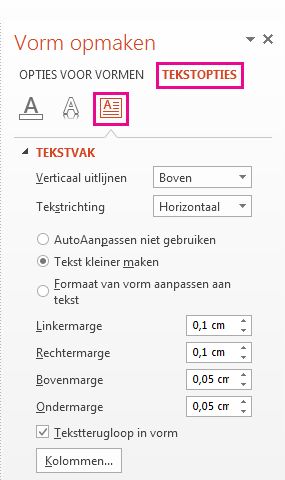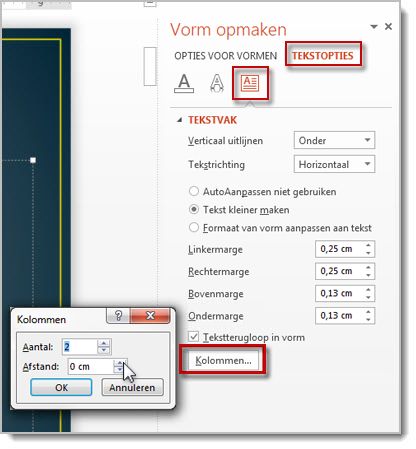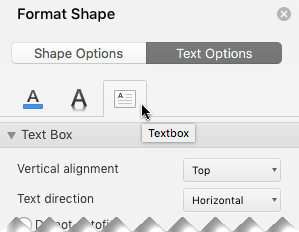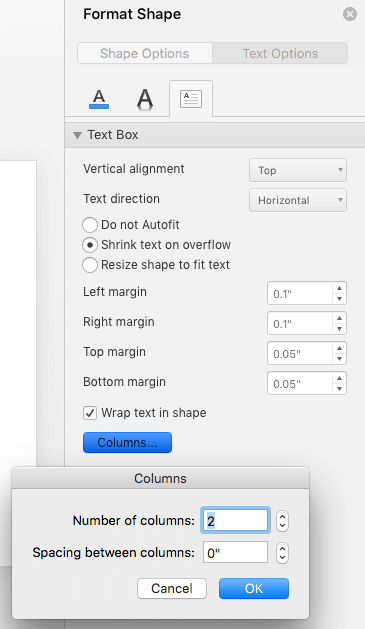U kunt uw tekst rangschikken in kolommen in een tekstvak of vorm. U kunt ook de afstand (in inches) tussen de kolommen opgeven. Dit doet u als volgt:
-
Klik met de rechtermuisknop op het tekstvak, de tijdelijke aanduiding of de rand van de vorm en klik op Vorm opmaken.
-
Klik aan de rechterkant van het venster op Tekstopties > Tekstvak
-
Klik op Kolommen, voer het aantal kolommen in het vak Getal in en de ruimte tussen elke kolom (in inches) in het vak Afstand .
Als de knop Kolommen grijs wordt weergegeven, komt dit waarschijnlijk doordat u aan een tabel werkt. Kolommen voor tabellen worden beschreven in een afzonderlijk artikel. Zie Tabelrijen en kolommen toevoegen of verwijderen.
-
Tekst die u nu invoert, wordt weergegeven in kolommen. Als het object waarop u met de rechtermuisknop hebt geklikt in stap 1 al tekst bevat, ziet u dat de tekst nu in kolommen wordt weergegeven.
U kunt de balans van tekst in uw kolommen aanpassen door regeleinden toe te voegen of te verwijderen: druk op Enter om lege regels toe te voegen en tekst naar de volgende kolom te verplaatsen, of druk op Backspace of Delete of verwijder lege regels en verplaats tekst naar de vorige kolom.
U kunt ook het formaat van het vak met de kolommen wijzigen om de kolommen gelijkmatiger te maken, als u wilt.
-
Selecteer het tekstvak, de tijdelijke aanduiding of de rand van de vorm en selecteer vervolgens het tabblad Vormindeling .
-
Selecteer aan de rechterkant van het lint Deelvenster opmaken.
-
Selecteer in het deelvenster Tekstopties > Tekstvak.
-
Selecteer Kolommen, typ het aantal kolommen in het vak Getal en de ruimte tussen elke kolom (in inches) in het vak Afstand .
Als de knop Kolommen grijs wordt weergegeven, komt dit waarschijnlijk doordat u aan een tabel werkt. Kolommen voor tabellen worden beschreven in een afzonderlijk artikel. Zie Tabelrijen en kolommen toevoegen of verwijderen.
-
Tekst die u nu invoert, wordt weergegeven in kolommen. Als het object waarop u met de rechtermuisknop hebt geklikt in stap 1 al tekst bevat, ziet u dat de tekst nu in kolommen wordt weergegeven.
U kunt de balans van tekst in uw kolommen aanpassen door regeleinden toe te voegen of te verwijderen: druk op Enter om lege regels toe te voegen en tekst naar de volgende kolom te verplaatsen, of druk op Backspace of Delete of verwijder lege regels en verplaats tekst naar de vorige kolom.
U kunt ook het formaat van het vak met de kolommen wijzigen om de kolommen gelijkmatiger te maken, als u wilt.
Kolomeinden
U kunt geen kolomeinde invoegen in een tekstvak met meerdere kolommen. Als u deze functie wilt aanvragen, kunt u ons uw feedback sturen om ons te helpen bij het prioriteren van nieuwe functies in toekomstige updates. Raadpleeg Hoe kan ik feedback geven over Microsoft Office? voor meer informatie.
Kolommen maken in een tabel
Als u een tabel gebruikt, is de functie voor het maken van kolommen anders. Lees Tabelrijen en kolommen toevoegen of verwijderen in plaats van dit artikel.
Zie ook
Een tabel aan een dia toevoegen